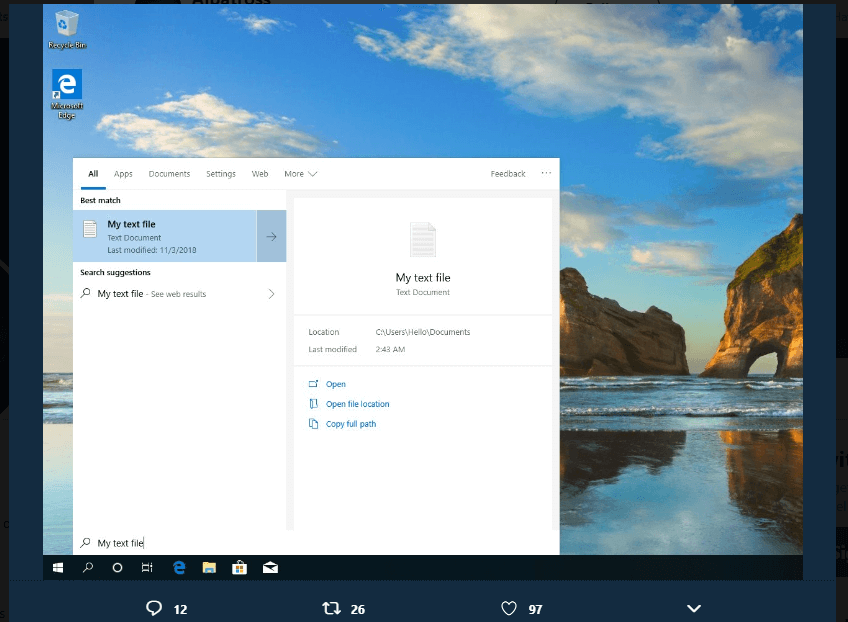Ta programska oprema bo zagotovila, da bodo vaši gonilniki delovali in vas tako varovala pred pogostimi napakami računalnika in okvaro strojne opreme. Preverite vse svoje voznike zdaj v treh preprostih korakih:
- Prenesite DriverFix (preverjena datoteka za prenos).
- Kliknite Zaženite optično branje najti vse problematične gonilnike.
- Kliknite Posodobi gonilnike da dobite nove različice in se izognete sistemskim okvaram.
- DriverFix je prenesel 0 bralci ta mesec.
Osebni glasovni pomočniki spreminjajo način dela na naših računalnikih in pametnih telefonih. Tako kot Google Now in Appleov Siri je tudi Microsoft predstavil Cortana kot novo funkcijo v sistemu Windows 10. Uporabniki lahko privzeto uporabljajo osebnega asistenta Cortana za Windows 10 s klikom na ikono Cortana / iskanje v opravilni vrstici ali s preprostim izgovorom Hej Cortana.
Če uporabljate Android, ste morda že seznanjeni s tem, kako izgovor "OK Google" aktivira Googlovo funkcijo inteligentnega iskanja. Z enostavno spremembo nastavitve lahko to storite tudi v sistemu Windows 10.
Omogočanje »Hej Cortana«

- Odprite meni Start in vnesite Cortana. Opazili boste Cortana in nastavitve iskanja rezultat.
- Kliknite ta rezultat in odprite stran z nastavitvami Cortane.

- Vklopite Hej Cortana preklop.
Zdaj, kadarkoli rečete Hej Cortana v mikrofon se bo Cortana zbudila iz dremeža.
Zakaj Cortana vedno posluša?
Z uvedbo sistema Windows 10 je Microsoft predstavil številne nove funkcije. Nekatere od teh vas bodo nedvomno zadevale, če boste dali veliko pozornost svoji zasebnosti. Nekatere od teh nastavitev in funkcij so neposredno ali posredno povezane Cortana, medtem ko so drugi način, s katerim Microsoft zbira podatke.
Za mnoge od nas je Cortana izjemno koristna aplikacija, ki nam lahko pomaga pri različnih opravilih, kot so čas, obveščanje uporabnikov o prihajajočih sestankih, odpiranje združljivih aplikacij in uvedba internetnih iskanj kot no. Te funkcije je zabavno uporabljati: lahko celo segnete do klepeta z Cortano in poslušate njene šale.